Como calcular a data de início ou fim do trimestre anterior com base em uma data específica no Excel?
Como mostrado na captura de tela abaixo, você inseriu a data de hoje (por exemplo, 24/10/2022) em uma célula. Como você pode calcular a data de início ou fim do trimestre anterior com base nela? Este tutorial fornece duas fórmulas para ajudá-lo a fazer isso.

Calcular a data de início do trimestre anterior com base em uma data específica usando fórmula
Calcular a data de término do trimestre anterior com base em uma data específica usando fórmula
Calcular a data de início do trimestre anterior com base em uma data específica usando fórmula
Você pode aplicar a seguinte fórmula para calcular a data de início do trimestre anterior com base em uma data específica no Excel.
1. Selecione uma célula para exibir a data de início do trimestre anterior.
2. Insira a seguinte fórmula e pressione a tecla Enter para obter o resultado.
=EDATE(EOMONTH(EDATE(B1,-3),MOD(MONTH(EDATE(B1,-3))*2,3))+1,-1)
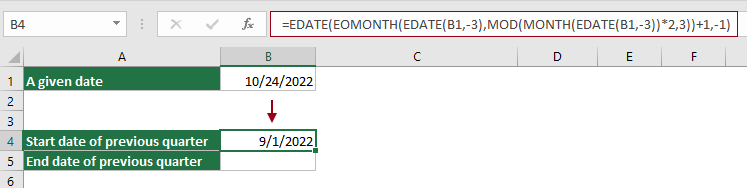
Observação:

Desbloqueie a Magia do Excel com o Kutools AI
- Execução Inteligente: Realize operações de células, analise dados e crie gráficos — tudo impulsionado por comandos simples.
- Fórmulas Personalizadas: Gere fórmulas sob medida para otimizar seus fluxos de trabalho.
- Codificação VBA: Escreva e implemente código VBA sem esforço.
- Interpretação de Fórmulas: Compreenda fórmulas complexas com facilidade.
- Tradução de Texto: Supere barreiras linguísticas dentro de suas planilhas.
Calcular a data de término do trimestre anterior com base em uma data específica usando fórmula
Para calcular a data de término do trimestre anterior com base em uma data específica em B1, você pode aplicar a seguinte fórmula para obter o resultado.
1. Selecione uma célula para exibir a data de término do trimestre anterior.
2. Insira a seguinte fórmula e pressione a Enter tecla para obter o resultado.=EOMONTH(A6,MOD(-MONTH(A6),3)-3)

Observações:
Melhores Ferramentas de Produtividade para Office
Impulsione suas habilidades no Excel com Kutools para Excel e experimente uma eficiência incomparável. Kutools para Excel oferece mais de300 recursos avançados para aumentar a produtividade e economizar tempo. Clique aqui para acessar o recurso que você mais precisa...
Office Tab traz interface com abas para o Office e facilita muito seu trabalho
- Habilite edição e leitura por abas no Word, Excel, PowerPoint, Publisher, Access, Visio e Project.
- Abra e crie múltiplos documentos em novas abas de uma mesma janela, em vez de em novas janelas.
- Aumente sua produtividade em50% e economize centenas de cliques todos os dias!
Todos os complementos Kutools. Um instalador
O pacote Kutools for Office reúne complementos para Excel, Word, Outlook & PowerPoint, além do Office Tab Pro, sendo ideal para equipes que trabalham em vários aplicativos do Office.
- Pacote tudo-em-um — complementos para Excel, Word, Outlook & PowerPoint + Office Tab Pro
- Um instalador, uma licença — configuração em minutos (pronto para MSI)
- Trabalhe melhor em conjunto — produtividade otimizada entre os aplicativos do Office
- Avaliação completa por30 dias — sem registro e sem cartão de crédito
- Melhor custo-benefício — economize comparado à compra individual de add-ins